Les feuilles de calculs
(statistiques)
1. Exemple 1 : répartition des prêts par supports et
classes d’emprunteurs
2. Exemple
2 : calculer la valeur du fonds documentaire réparti par supports
3. Exemple 3
: répartition des prêts par cotes et statuts d’emprunteurs
4. Exemple
4 : calculer des intervalles (statistiques de fréquentation par
catégories)
1. Exemple 1 : répartition des prêts par supports et classes d’emprunteurs
Recherche en fichier Prêts (on veut compter des prêts) en mode
expert, équation tout
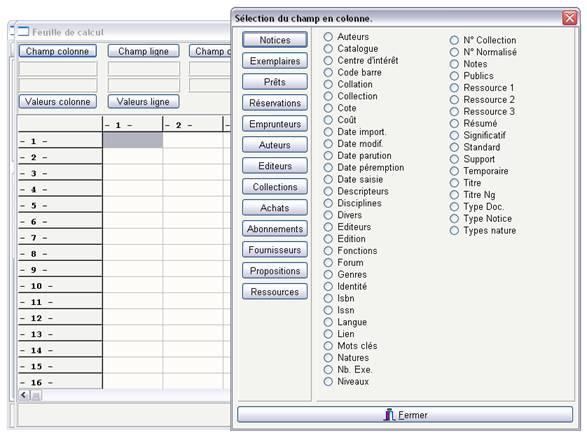
La « feuille de calcul » de BCDI
Cliquez sur le bouton « Champ Colonne », ensuite sur le nom d’un fichier (dans notre exemple, le fichier Notices), la liste des champs de ce fichier apparaît, cochez le champ sur lequel vous voulez faire porter les statistiques, dans notre exemple, le champ « Support ».
Cliquez ensuite sur le bouton Ok.
Une fenêtre s’ouvre :

Répondez « Oui » : toutes les formes de supports employées dans
la base sont automatiquement portées dans le tableau en colonne :
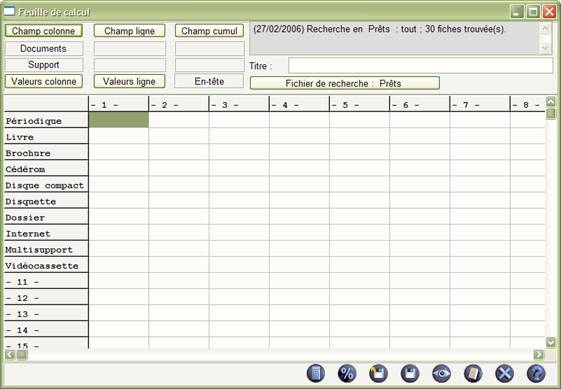
Feuille de calcul : les différents supports utilisés dans la base
s’inscrivent en intitulés
Attention ! Cet emplissage automatique n’est proposé que si le nombre de formes différentes dans le champ n’excède pas 150 (sinon, il conviendra d’emplir à la main ces intitulés).
Cliquez maintenant sur le bouton « Champ Ligne », puis Prêts, et cochez « Classe ».
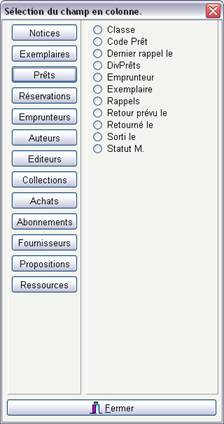
Feuille de calcul, choix du champ « Classe » en Emprunteurs
Cliquez sur Ok, il vous est demandé si vous voulez emplir les intitulés avec les valeurs du champ « Classe », répondez Oui :
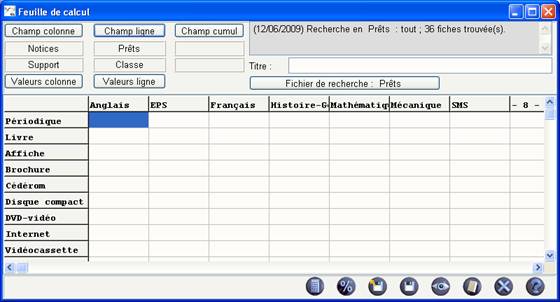
Exemple de feuille de calcul
Attention ! Cet emplissage automatique n’est proposé que si le nombre de formes différentes dans le champ n’excède pas 150 (sinon, il conviendra d’emplir à la main ces intitulés).
|
Cliquez ensuite sur le bouton « Effectuer le calcul de l’état statistique courant » |
|
L’opération de calcul peut s’avérer assez longue sur une très grosse base et nous vous déconseillons de lancer un tel calcul sur une base en cours d’utilisation (quelle serait la validité des calcul si des prêts sont effectués pendant les calculs ? des statistiques sont toujours une photographie d’un état de la base à un moment bien précis). Nous vous conseillons donc, soit d’effectuer ces calculs hors du temps d’utilisation de la base, soit de recopier la base réelle et d’effectuer les calculs sur cette copie.
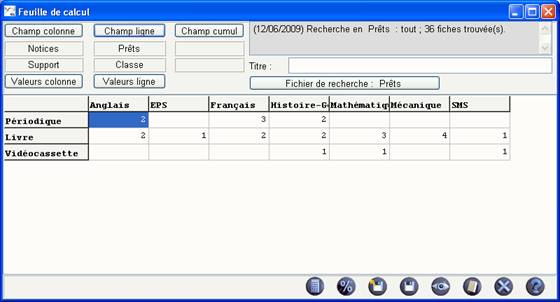
Remarquez que seules les lignes et colonnes ayant des réponses sont affichées.
Vous pouvez encore remplir librement la zone « En-tête » qui pourra être imprimée en début de l’état.
Editer une feuille de calcul
Vous pouvez ensuite cliquer sur le bouton « Editer l’état statistique courant » ; une fenêtre s’ouvre :

Fenêtre de choix de sortie d’une feuille de calcul
Vous pouvez choisir les lignes et colonnes que vous désirez éditer (par défaut, BCDI propose toutes les cases).
Vous pouvez choisir de présenter verticalement (Portrait) ou horizontalement (Paysage) votre état, et, en cliquant sur le bouton « Aperçu », voir avant l’édition un résultat à l’écran.
L’option « Faire tenir dans la page » demande à BCDI de calculer ses lignes et ses colonnes ainsi que la taille des caractères afin que l’édition ne dépasse pas les marges.
Un clic sur « Presse papier » permet de coller ensuite l’état dans un traitement de texte par exemple.
Un clic sur « Tableur » permet de créer sur disque un fichier XLS importable par exemple dans le tableur Excel (ce qui permet ensuite de créer des graphiques à partir des résultats statistiques).
Enregistrer / rappeler une feuille de calcul
En cliquant sur le bouton « Enregistrer l’état statistique », vous créez sur votre disque dur un fichier (auquel vous donnez librement un nom) contenant l’ensemble des paramètres de votre feuille de calcul.
Par la suite (plus tard dans l’année ou une autre année), il vous sera possible de rappeler (en cliquant sur le bouton « Rappeler un état statistique enregistré ») votre feuille de calcul et il vous suffira de cliquer sur le bouton « Effectuer le calcul » pour obtenir des statistiques sur le nouvel état de votre base.
2. Exemple 2 : calculer la valeur du fonds documentaire réparti par supports
Recherche en Exemplaires, équation Tout sauf
support=~périodique~
Remarques : la recherche exclut les périodiques dont la valeur devra être calculée en Abonnements.
Ouvrez la feuille de calcul et procédez exactement comme ci-dessus (clic sur Champ colonne, Bouton Exemplaires, cochez « Support », Ok, acceptez que les intitulés soient emplis automatiquement).
Cliquez ensuite sur le bouton » « Valeurs colonne » :
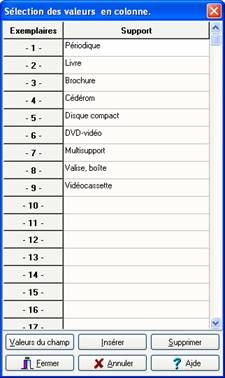
Nous allons ajouter, à la fin des valeurs (descendez dans la liste à l’aide de l’ascenseur), un mot outil :
- « Total » qui va permettre de cumuler les valeurs de toute la colonne.
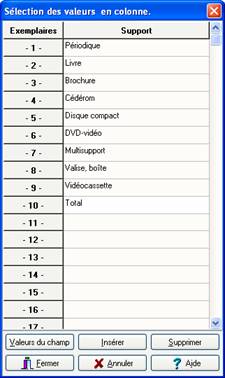
Feuille de calcul : utilisation du mot outil « Total »
Cliquez sur le bouton « Fermer».
Cliquez sur le bouton « Champ ligne », puis sur le bouton « Exemplaires », cochez le champ « Exemplaire », puis « Ok ».
BCDI ne vous propose pas d’emplir automatiquement les intitulés (il y a en a bien plus que 150 !), vous allez donc devoir les remplir « à la main »).
Cliquez sur le bouton « Valeurs ligne » : une fenêtre identique à celle de « Valeurs colonne » illustrée ci-dessus s’affiche, mais les lignes sont vides (aucun intitulé).
Nous voulons que BCDI calcule la valeur de toutes les fiches,
et c’est pourquoi nous avons choisi en Exemplaires le champ obligatoire
« Exemplaire » ; comme il s’agit d’un champ
« alphanumérique » (qui peut être empli avec des caractère et/ou des
chiffres), nous allons utiliser le signe de la troncature (le tiret) pour
indiquer à BCDI qu’il doit compter toutes les valeurs de ce champ.
Donc, dans la première ligne, tapez le signe ‘ – ‘ (le tiret, pas le souligné) puis cliquez sur le bouton « Fermer ».
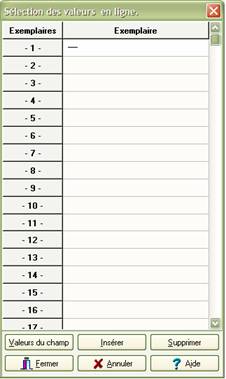
Cliquez maintenant sur le champ « Cumul », une fenêtre s’ouvre, vous permettant de choisir les seuls champs numériques des fichiers (dans notre exemple, en Exemplaires, seul le champ « Coût E. » est proposé). Cliquez sur « Exemplaires » puis cochez le champ « Coût E. », puis «Ok ».
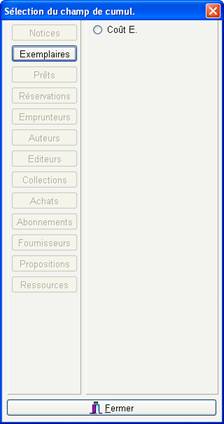
Feuille de calcul : choix du champ Coût E. du fichier
« Exemplaires »
Cliquez sur le bouton « Effectuer le calcul ».
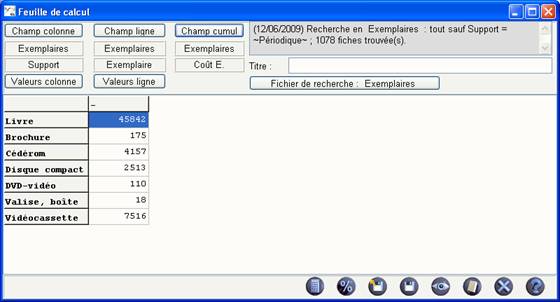
Feuille de calcul : après lancement du calcul
Remarquez que les colonnes inutiles (sans résultat) sont effacées.
3. Exemple 3 : répartition des prêts par cotes et statuts d’emprunteurs
Recherche en prêts : Cote E. > !
Conseil : cette équation permet de ne sélectionner que les exemplaires ayant une cote (excluant donc les périodiques non cotés).
Tapez le début de vos cotes suivi du tiret, signe de la troncature (0- 1- 2- etc. R- pour les romans, etc.).
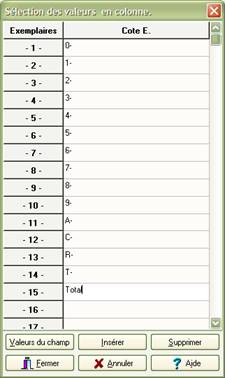
En ligne, Emprunteurs, cochez « Statut » (emplissage automatique).
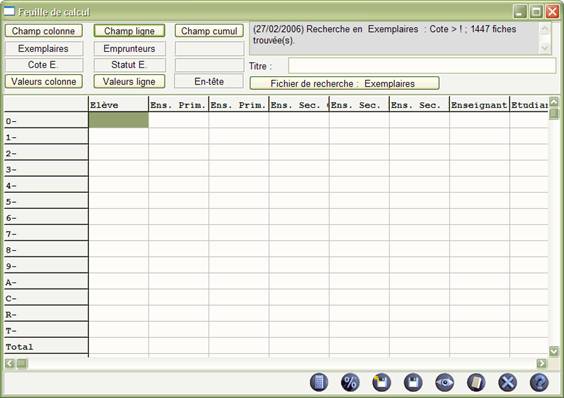
Feuille de calcul : par cotes et par statuts
Lancez le calcul.
En cliquant sur le bouton « Bascule pourcentage/quantité », vous pouvez transformer les nombres en pourcentages.
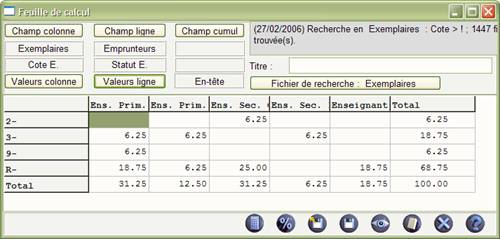
4. Exemple 4 : calculer des intervalles (statistiques de fréquentation par catégories)
Vous pouvez, en valeur colonne ou ligne, demander à BCDI de calculer entre deux valeurs :
Recherche Prêts, tout ;
Champ Colonne, fichier Emprunteurs, champ « Catégorie », emplissage automatique ;
Champ ligne, fichier Prêts, champ « N° Prêt » : emplissage manuel.
Nota : le champ « N° de
prêt » est codé, empli automatiquement par BCDI au moment de la saisie
d’un prêt :
sur 4 caractères, l’année exemple 2001 ;
sur 2 caractères, le mois exemple 01 pour janvier ;
restent 4 chiffres pour le numéro d’ordre du prêt dans le mois : 0001,
0002, etc. ;
donc,
‘2001-‘ (remarquez le tiret, troncature) donne tous les prêts de l’année
2001 ;
‘200101-‘ donne tous les prêts de janvier 2001, etc.
En emplissage des Valeurs ligne :
Tapez 200101- pour janvier, 200102- pour février, 200103- pour mars
Vous pouvez demander le calcul du trimestre en tapant ‘200101-..20103-‘ (remarquez le signe ‘..’ (point point) entre les deux valeurs de l’intervalle).
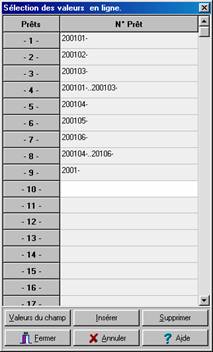
Feuille de calcul : un exemple de calcul d’intervalles (trimestres)